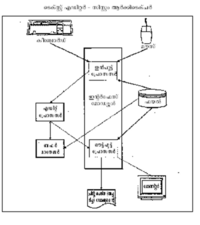This site is not complete. The work to converting the volumes of സര്വ്വവിജ്ഞാനകോശം is on progress. Please bear with us
Please contact webmastersiep@yahoo.com for any queries regarding this website.
Reading Problems? see Enabling Malayalam
ടെക്സ്റ്റ് എഡിറ്റിംഗ് സിസ്റ്റം
സര്വ്വവിജ്ഞാനകോശം സംരംഭത്തില് നിന്ന്
(→ഉപയോക്താവിന് ചെയ്യാവുന്ന എഡിറ്റിങ് പ്രവൃത്തികള്) |
|||
| (ഇടക്കുള്ള 16 പതിപ്പുകളിലെ മാറ്റങ്ങള് ഇവിടെ കാണിക്കുന്നില്ല.) | |||
| വരി 1: | വരി 1: | ||
=ടെക്സ്റ്റ് എഡിറ്റിങ് സിസ്റ്റം (കംപ്യൂട്ടര്) = | =ടെക്സ്റ്റ് എഡിറ്റിങ് സിസ്റ്റം (കംപ്യൂട്ടര്) = | ||
| - | |||
Text editing system (computer) | Text editing system (computer) | ||
| വരി 39: | വരി 38: | ||
==ഉപയോക്താവിന് ചെയ്യാവുന്ന എഡിറ്റിങ് പ്രവൃത്തികള്== | ==ഉപയോക്താവിന് ചെയ്യാവുന്ന എഡിറ്റിങ് പ്രവൃത്തികള്== | ||
| - | ===ഫയലിലൂടെയുള്ള 'സഞ്ചാരം'(travelling)=== | + | ===ഫയലിലൂടെയുള്ള 'സഞ്ചാരം' (travelling)=== |
| - | 'ആരൊ'കീയുപയോഗിച്ചുള്ള നീക്കങ്ങള് മുതല് സങ്കീര്ണമായ പ്രതിമാന തിരച്ചിലുകള്, ഹൈപ്പെര്ടെക്സ്റ്റ്, ജംപ് എന്നിവയെല്ലാം | + | 'ആരൊ'കീയുപയോഗിച്ചുള്ള നീക്കങ്ങള് മുതല് സങ്കീര്ണമായ പ്രതിമാന തിരച്ചിലുകള്, ഹൈപ്പെര്ടെക്സ്റ്റ്, ജംപ് എന്നിവയെല്ലാം ഇതില്പ്പെടുന്നു. പല ആധുനിക എഡിറ്ററിലും സിസ്റ്റവുമായി തത്സമയ രീതിയില് ബന്ധപ്പെട്ടുകൊണ്ട് ടെക്സ്റ്റ് 'വായിക്കാനും' പുതിയതായി ചേര്ക്കാനും (online reading/writing) കഴിയും. ഇതിനു സഹായിക്കുന്ന ഉന്നത നിലവാരമുള്ള ബ്രൗസിങ് സോഫ്റ്റ് റ്വെയെര് ഇന്ന് വിപണിയില് ലഭ്യമാണ്. |
| + | [[Image:pno228.png|200px|left|thumb|ടെക്സ്റ്റ്എഡിറ്റര്-സിസ്റ്റം ആര്ക്കിടെക്ചര്]] | ||
| - | ===പ്രതിമാന തിരച്ചില് (pattern search)=== | + | ====പ്രതിമാന തിരച്ചില് (pattern search)==== |
| - | + | നിശ്ചിത പ്രതിമാനങ്ങളെ (patterns) ആശ്രയിച്ച് ടെക്സ്റ്റില് നടത്തുന്ന തിരച്ചിലാണ് ഇത്. ഉപയോക്താവ് സൂചിപ്പിക്കുന്ന 'ടെക്സ്റ്റ് പ്രതിമാനം' ഡോക്കുമെന്റില് എവിടെയെല്ലാം ഉണ്ടെന്ന് എഡിറ്റര് വ്യക്തമാക്കിത്തരുന്നു. ഒരു പ്രതിമാനത്തെ കണ്ടെത്തി അതിനുപകരം മറ്റൊന്ന് സ്വയം ചാലിതമായി ഡോക്കുമെന്റില് ചേര്ക്കാനുള്ള സൗകര്യവും ഇതിലൂടെ ലഭിക്കുന്നു. | |
| - | ===വ്യത്യസ്ത ഫയലുകളിലൂടെയുള്ള പ്രയാണം (inter- file motion)=== | + | ====വ്യത്യസ്ത ഫയലുകളിലൂടെയുള്ള പ്രയാണം (inter- file motion)==== |
ഓണ്ലൈന് എഡിറ്റിങ്ങിനാവശ്യമുള്ളതാണിത്. വ്യത്യസ്ത വിന്ഡൊകളില് വിവിധ ഫയലുകളിലെ ഭാഗങ്ങള് ഉപയോക്താവിന് കാണാനാകുന്നു. ഓരോ വിന്ഡൊയിലും പോയി ഉപയോക്താവിന് സ്വതന്ത്രമായിത്തന്നെ എഡിറ്റ് ചെയ്യാനും കഴിയുന്നു. സിസ്റ്റത്തില് നിന്ന് തന്നെ ഇതിന് സഹായം ലഭിക്കുന്നുണ്ടാവും. | ഓണ്ലൈന് എഡിറ്റിങ്ങിനാവശ്യമുള്ളതാണിത്. വ്യത്യസ്ത വിന്ഡൊകളില് വിവിധ ഫയലുകളിലെ ഭാഗങ്ങള് ഉപയോക്താവിന് കാണാനാകുന്നു. ഓരോ വിന്ഡൊയിലും പോയി ഉപയോക്താവിന് സ്വതന്ത്രമായിത്തന്നെ എഡിറ്റ് ചെയ്യാനും കഴിയുന്നു. സിസ്റ്റത്തില് നിന്ന് തന്നെ ഇതിന് സഹായം ലഭിക്കുന്നുണ്ടാവും. | ||
| - | + | ====ഹൈപ്പെര്ടെക്സ്റ്റ് (hypertext)==== | |
| + | |||
| + | ടെഡ് നെല്സണ് നല്കിയ പേരാണിത്. ഉപയോക്താവ് ഡോക്കുമെന്റിലൂടെ 'സഞ്ചരിച്ച പാതയെ' കുറിച്ചുള്ള വിവരങ്ങളൊന്നുംതന്നെ സാധാരണഗതിയില് സിസ്റ്റം അടുത്ത എഡിറ്റിങ് സെഷനില് അറിയാ | ||
| + | നായി സൂക്ഷിച്ചുവയ്ക്കാറില്ല. പക്ഷേ, ആവശ്യമെങ്കില് അതിനുള്ള സൗകര്യങ്ങള് ആധുനിക എഡിറ്ററുകളില് മിക്കപ്പോഴും ലഭ്യമായിരിക്കും. അതുപോലെ ചില സന്ദര്ഭങ്ങളില് ഡോക്കുമെന്റിലെ ഒരു ഭാഗത്തു നിന്ന് മറ്റ് ഭാഗങ്ങളിലേക്കോ അല്ലെങ്കില് ഒരു ഡോക്കുമെന്റില് നിന്ന് മറ്റൊന്നിലേക്കോ ഉപയോക്താവിന് ഒരു സ്ഥിരമായ 'പാത' അഥവാ ബന്ധം (link) നിര്വചിക്കേണ്ടിവരും. ഇത്തരത്തില് അരേഖീയ രീതിയില് ബന്ധപ്പെട്ടു കിടക്കുന്ന ടെക്സ്റ്റാണ് ഹൈപ്പെര്ടെക്സ്റ്റ് എന്നപേരിലറിയപ്പെടുന്നത്. | ||
| + | |||
| + | ഡോക്കുമെന്റില് ഏതെങ്കിലുമൊരു ലിങ്ക് അഥവാ ബന്ധം ആരംഭിക്കുന്ന സ്ഥാനമാണ് 'ആങ്കെര്' (anchor). ഒരു ആങ്കെറില് നിന്ന് വേറൊരാങ്കെറിലേക്കായി ലിങ്ക് ക്രമപ്പെടുത്തുന്നു. ലിങ്കിന്റെ ഒരറ്റത്തെ ആങ്കെറില് നിന്ന് മറ്റെ അറ്റത്തെ ആങ്കറിലേക്ക് ഉപഭോക്താവിന്റെ കംപ്യൂട്ടറിന് ബന്ധം സ്ഥാപിക്കാന് കഴിഞ്ഞാലുടന് പ്രസ്തുത ആങ്കെറിലെ ടെക്സ്റ്റ് ദൃശ്യമാവുന്നു. ടെക്സ്റ്റ്, ഗ്രാഫിക്സ്, ശബ്ദം, വീഡിയൊ, അനിമേഷന് എന്നിവ തമ്മില് ലിങ്ക് ചെയ്യുന്ന സിസ്റ്റത്തെ ഹൈപ്പെര്മീഡിയ എന്നും സൂചിപ്പിക്കുന്നു. | ||
| + | |||
| + | ===ഫയല് ഉള്ളടക്ക ദര്ശനം (viewing)=== | ||
| + | |||
| + | ബ്രൗസിങും എഡിറ്റിങും ചെയ്യുമ്പോള് ഡോക്കുമെന്റ് ദൃശ്യമാക്കാനുള്ള സംവിധാനമാണിത്. ഫോര്മാറ്റിങ് നടപടിക്രമങ്ങളിലൂടെയും (procedures) ഡിസ്പ്ളേ നടപടിക്രമങ്ങളിലൂടെയും ഇത് പ്രാവര്ത്തികമാക്കപ്പെടുന്നു. | ||
| + | |||
| + | ===എഡിറ്റിങ് (editing)=== | ||
| + | |||
| + | ഒരു ഡോക്കുമെന്റില് എഡിറ്റു ചെയ്യേണ്ട ഭാഗത്തെ, എഡിറ്റിങ് പ്രക്രിയയുടെ സ്കോപ്പ് എന്നു സൂചിപ്പിക്കുന്നു. | ||
| + | |||
| + | ====പുതിയ ടെക്സ്റ്റ് രൂപീകരണം (text creating)==== | ||
| + | |||
| + | പ്രധാനമായും ഇവ കീബോര്ഡിലൂടെ പ്രാവര്ത്തികമാക്കപ്പെടുന്നു. ബാക്ക്സ്പേസ് കീ, ഡിലീറ്റ് കീ, വേഡ്റാപ്പ് സംവിധാനം എന്നിവ ഇതിനായി പ്രയോജനപ്പെടുത്തുന്നു. മൗസില്ലാത്ത ഡിസ്പ്ളേ എഡിറ്ററില് ടൈപ്പ്ഓവെര് അഥവാ ഓവെര്ടൈപ്പ് മോഡിലും, ഇന്സെര്ട്ട് മോഡിലും, ഡേറ്റ കീഇന് ചെയ്യാം. മൗസുള്ളവയില് 'ഇന്സെര്ഷെന് പോയിന്റ്' രീതിയാണ് പ്രാബല്യത്തിലുള്ളത്. ടൈപ്പ് ചെയ്ത പുതിയ മാറ്റര് ഡോക്കുമെന്റില് ചേര്ക്കപ്പെട്ടു തുടങ്ങുന്ന സ്ഥാനമാണ് ഇന്സെര്ഷെന് പോയിന്റ്. ഇവിടം മുതല്, ഇന്സെര്ട്ട് മോഡില്, ടൈപ്പ് ചെയ്താല് ഡോക്കുമെന്റില് പഴയ മാറ്റര് മാഞ്ഞുപോകാറില്ല; പുതിയ മാറ്റര് ചേര്ക്കപ്പെടുന്നതിനനുസൃതമായി പഴയ മാറ്ററെ സിസ്റ്റം തന്നെ സ്വയം ചാലിതമായി ഡോക്കുമെന്റില് മുന്നോട്ട് തള്ളിനീക്കുന്നു. പക്ഷേ, മൗസ് ക്ലിക്ക് ചെയ്ത് ഡോക്കുമെന്റിലെ ഏതെങ്കിലുമൊരു ഭാഗം തിരഞ്ഞെടുത്തശേഷം (ഹൈലൈറ്റ്) ടൈപ്പ് ചെയ്താല്, ഹൈലൈറ്റ് ചെയ്യപ്പെട്ട മാറ്ററിനു പകരം പുതിയ മാറ്റര് ഡോക്കുമെന്റില് ചേര്ക്കപ്പെടുന്നു. | ||
| + | |||
| + | ====മാറ്റര് നീക്കം ചെയ്യല് (deleting)==== | ||
| - | + | ഒരു ഭാഗത്തെ ടെക്സ്റ്റ് 'മായ്ച്ചു' കളയുന്നതാണ് ഈ രീതി. ചില സിസ്റ്റങ്ങള്, മാറ്റര് മായ്ക്കുന്നതിനു മുമ്പ്, ഒന്നുകൂടി കാര്യങ്ങള് സ്ഥിരീകരിച്ച ശേഷമേ മാറ്ററിനെ നീക്കം ചെയ്യൂ. 'മായ്ച്ചു' കളയപ്പെട്ട ഡേറ്റയെ തിരികെക്കൊണ്ടു വരുവാനുള്ള 'അണ്ഡൂ' കമാന്ഡ് മിക്ക എഡിറ്ററിലും ലഭ്യമാണ്. നീക്കം ചെയ്യപ്പെട്ട ഭാഗം മിക്കപ്പോഴും ആദ്യം ഒരു 'ഡിലീറ്റ് ബഫറിലാണ്' സൂക്ഷിക്കപ്പെടാറുള്ളത്. തന്മൂലം 'മായ്ച്ചു കളഞ്ഞ' ഭാഗത്തെ ഉപയോക്താവിന് മിക്കപ്പോഴും വീണ്ടെടുക്കാനാകുന്നു. ഡിലീറ്റ് ബഫറിന്റെ സംഭരണ ശേഷി സിസ്റ്റത്തെ അടിസ്ഥാനമാക്കിയുള്ളതായിരിക്കും. ഉദാഹരണമായി യുണിക്സിലെ vi എഡിറ്ററിന്റെ ബഫര് സ്റ്റാക്കില് അവസാനമായി ഡിലീറ്റ് ചെയ്ത 9 ഭാഗങ്ങള് കാണും ; ഓഫീസ് 2000-ലെ ക്ലിപ്ബോര്ഡില് 12 ഭാഗങ്ങള് വരെ സൂക്ഷിക്കാം. | |
| - | + | ====മാറ്ററിന്റെ പ്രതിസ്ഥാപനം (replacement)==== | |
| - | + | നിശ്ചിത പ്രതിമാനം കണ്ടെത്തി അതിനു പകരം മറ്റൊന്ന് ചേര്ക്കുന്ന സംവിധാനമാണിത്. ഒരു ഫയലിലാകമാനം മാറ്റങ്ങള് വരുത്താനുള്ള 'ഗ്ലോബെല് കമാന്ഡ്', അക്ഷരങ്ങളെ പരസ്പരം മാറ്റാനുപയോഗിക്കുന്ന 'ട്രാന്സ്പോസ്' കമാന്ഡ്, എന്നിവയെല്ലാം ഇവയില് ഉള്പ്പെടുന്നു. | |
| - | + | ==== മൂവ്/കോപ്പി (move/copy)==== | |
| - | + | 'കട്ട് ആന്ഡ് പേസ്റ്റ്' 'കോപ്പി ആന്ഡ് പേസ്റ്റ്' കമാന്ഡുകളാണിവ. ടെക്സ്റ്റിന്റെ ഒരു ഭാഗത്തെ മുറിച്ച് മാറ്റിയോ പകര്ത്തിയോ ക്ലിപ്പ്ബോര്ഡിലേക്കും പിന്നീട് അവിടെ നിന്ന് ആവശ്യമുള്ള സ്ഥാനത്തേക്കും കൊണ്ടുവരുന്നു. ഇന്സെര്ഷെന് പോയിന്റിരിക്കുന്ന സ്ഥലത്താണ് ക്ലിപ്പ്ബോര്ഡിലെ വിവരം കൂട്ടി ചേര്ക്കപ്പെടുന്നത്. 'പേസ്റ്റ്' കമാന്ഡുകൊടുക്കുമ്പോള് ഡോക്കുമെന്റിലെ ഏതെങ്കിലും ഭാഗം സെലെക്റ്റ്/ഹൈലൈറ്റ് ചെയ്യപ്പെട്ടിരിക്കുന്നു എങ്കില് ആ ഭാഗത്തെ ടെക്സ്റ്റിനു പകരം അവിടെ ക്ലിപ്പ്ബോര്ഡിലെ മാറ്ററാവും പ്രത്യക്ഷപ്പെടുക. മൗസിലൂടെയും കോപ്പി/മൂവ് പ്രാവര്ത്തികമാക്കാനാകും. | |
| - | + | ====പുനഃസ്ഥാപനം (undo command)==== | |
| - | + | നേരത്തേ കൊടുത്ത ഒരു കമാന്ഡിന്റെ ഫലത്തെ ഇല്ലാതാക്കുന്നതാണ് അണ്ഡൂ കമാന്ഡ്. മിക്ക സിസ്റ്റങ്ങളിലും 'n-തലം' അണ്ഡൂ സ്റ്റാക്കുകള് ക്രമീകരിക്കാനാകും. തന്മൂലം, പൊതുവേ ഉപയോക്താവ് നേരത്തെ നല്കിയ 'n' എഡിറ്റിങ് കമാന്ഡുകളുടെ ഫലത്തെ നീക്കം ചെയ്ത് ഡോക്കുമെന്റിനെ പൂര്വാവസ്ഥയിലേക്ക് കൊണ്ടുവരാനാകും. പക്ഷേ, എല്ലാത്തരം കമാന്ഡുകളേയും അണ്ഡൂ ചെയ്യാനാകില്ല; ഉദാഹരണമായി 'സേവ്', 'സേവ് അസ്' തുടങ്ങി ഫയല് മെനുവിലെ മിക്ക കമാന്ഡുകളും ഒരിക്കല് പ്രാവര്ത്തികമാക്കപ്പെട്ടുകഴിഞ്ഞാല് അവയെ അണ്ഡൂ ചെയ്ത് ഡോക്കുമെന്റിനെ പൂര്വാവസ്ഥയിലേക്കു കൊണ്ടുവരിക അസാധ്യമാണ്. | |
| - | + | == ഉപയോക്താവിനുള്ള മറ്റു സഹായങ്ങള്== | |
| - | + | ബാക്കപ്പ്, ഓട്ടോസേവ്, ഓണ്ലൈന് ഡോക്കുമെന്റേഷന്, ഹെല്പ്പ് സംവിധാനം, യൂസെര് ഫീഡ്ബാക്, എന്നിവയാണിവയില് പ്രധാനപ്പെട്ടവ. പെട്ടെന്നുള്ള തകരാറുമൂലം ഡോക്കുമെന്റിലെ വിവരങ്ങള് നഷ്ടപ്പെടാതിരിക്കാനായിട്ടുള്ളതാണ് ബാക്കപ്പ് സംവിധാനം. പലതരത്തിലും ഇത് പ്രാവര്ത്തികമാക്കാം. ഫയലിന്റെ ഒരു പകര്പ്പില് എഡിറ്റിങ് നടത്തിയശേഷം പ്രസ്തുത മാറ്റങ്ങള് മൂല (original) ഫയലില് പ്രാവര്ത്തികമാ ക്കുന്നു. തന്മൂലം എഡിറ്റിങിനിടയില് സിസ്റ്റം 'ക്രാഷ്' ചെയ്താല് ഫയലിന്റെ പകര്പ്പ് മാത്രമേ നഷ്ടാപ്പെടാനിടയാകൂ. ഓട്ടോസേവ് ആണ് മറ്റൊരു രീതി. ഡേറ്റ ഇന്പുട്ട് ചെയ്ത് തുടങ്ങിയശേഷം ഒരു നിശ്ചിത എണ്ണം കീസ്ട്രോക്കുകളോ ഒരു നിശ്ചിത ഇടവേളയോ പൂര്ത്തിയാവുമ്പോഴെല്ലാം സിസ്റ്റം തന്നെ സ്വചാലിതമായി ഫയലിലെ വിവരങ്ങളെ സേവ് ചെയ്തുകൊണ്ടിരിക്കും. സിസ്റ്റം കമാന്ഡുകളുടെ പദവിന്യാസക്രമം (syntax)സൂചിപ്പിക്കുക, ഉപയോക്താവിന്റെ തെറ്റായ പ്രയോഗ രീതിയെ വിശദീകരിക്കുക എന്നിവ ഹെല്പ്പിന്റെ ഭാഗമാണ്. സിസ്റ്റം എന്തു ചെയ്തുകൊണ്ടിരിക്കുന്നു എന്ന് ഉപയോക്താവിന് ഏതെങ്കിലും രീതിയില് വെളിപ്പെടുത്തിക്കൊടുക്കാനുള്ള സംവിധാനമാണ് യൂസെര് ഫീഡ്ബാക്. ഇത് പല രീതികളില് നടപ്പാക്കാം. ടൈപ്പിങ്- ഓറിയന്റഡ് ഇന്റര്ഫേസുള്ള എഡിറ്ററുകളില് 'കീസ്ട്രോക്ക് എക്കോയിങ്', 'ഓണ്സ്ക്രീന് കമാന്ഡ് സിന്റാക്സ് ഡിസ്പ്ളേ' തുടങ്ങിയ സൗകര്യങ്ങള് ലഭിക്കുന്നു. ഫങ്ഷന് കീ സംവിധാനത്തില് ഇവ മറ്റ് രീതിയില് നടപ്പാക്കപ്പെടുന്നു. ഉദാഹരണമായി, ഡിസ്പ്ളേ എഡിറ്ററിലെ സെലക്ഷന്, ഹൈലൈറ്റിങ്, മെനു- ഓറിയന്റഡ് ഇന്റര്ഫേസുകളിലെ 'മെനു ഹൈലൈറ്റിങ്' മുതലായവ. ഇവ കൂടാതെ സിസ്റ്റം സ്വയം ബീപ്പ് ശബ്ദം പുറപ്പെടുവിക്കുക, മൗസ് പോയിന്ററെ വ്യത്യസ്ത രൂപത്തില് പ്രദര്ശിപ്പിക്കുക തുടങ്ങി ഓഡിയൊ, വീഡിയൊ, രീതിയിലും, യൂസെര് ഫീഡ്ബാക് നല്കാനാകും. | |
| - | + | ==ഉപയോക്താനുസരണമാറ്റം (customisation)== | |
| - | + | ഉപയോക്താവിന്റെ നിര്ദേശാനുസരണം എഡിറ്ററെ സൗകര്യപ്രദമായ രീതിയില് ക്രമീകരിക്കാനുള്ള സംവിധാനമാണിത്. ഉപയോക്താവ് തനിക്കനുയോജ്യമായി എഡിറ്ററെ ചിട്ടപ്പെടുത്തിയശേഷം പ്രസ്തുത മാറ്റങ്ങളെക്കൂടി ഫയലിന്റെ കൂടെ സേവ് ചെയ്ത് സൂക്ഷിക്കുന്നു. ഒന്നില് കൂടുതല് കമാന്ഡുകളെ ഒരു കീ മാത്രം ഉപയോഗിച്ച് പ്രാവര്ത്തികമാക്കാവുന്ന മാക്രോസ് (എഡിറ്റിങ് സ്ക്രിപ്പ്റ്റ്) തയ്യാറാക്കാന് എഡിറ്ററുടെ മാക്രൊ ഭാഷ (macro language) ഉപകരിക്കുന്നു. അതുപോലെ എഡിറ്റര് രൂപപ്പെടുത്താന് ഉപയോഗിച്ച പ്രോഗ്രാമിങ് ഭാഷയിലൂടെ 'എഡിറ്റിങ് കമാന്ഡ് ഗണത്തിന്റെ' അംഗ സംഖ്യ വര്ധിപ്പിച്ച് ഉപയോക്താവിന് എഡിറ്ററുടെ ശേഷിയും വര്ധിപ്പിക്കാന് കഴിയും. എഡിറ്റിങ് കോഡ് വിപുലീകരിക്കാനുള്ള സംവിധാനവും മിക്ക എഡിറ്ററുകളിലും ലഭ്യമായിരിക്കും. ഇവ കൂടാതെ ഡോക്കുമെന്റിലെ മാറ്ററിലെ പദങ്ങളുടെ അക്ഷരത്തെറ്റുകള് കണ്ടെത്താനുള്ള 'സ്പെല്ലിങ് ചെക്കെര്' വാക്യ ഘടനയിലെ വ്യാകരണ പിഴവുകള് സൂചിപ്പിക്കുന്ന 'ലാങ് ഗ്വേജ് ആന്ഡ് ഗ്രാമര് ചെക്കെര്', ഡോക്കുമെന്റിലെ മൊത്തം വാക്കുകളുടെ എണ്ണം അറിയാനുള്ള 'വേഡ് കൗണ്ട്', മുതലായ സൗകര്യങ്ങളും ഇന്നത്തെ എഡിറ്ററുകളില് ലഭ്യമാണ്. | |
Current revision as of 12:10, 29 ഡിസംബര് 2008
ഉള്ളടക്കം
|
ടെക്സ്റ്റ് എഡിറ്റിങ് സിസ്റ്റം (കംപ്യൂട്ടര്)
Text editing system (computer)
കമ്പ്യൂട്ടര് ഫയലിന്റെ ലേഔട്ടിനേയും ഉള്ളടക്കത്തേയും ഉപയോക്താവിന് ഇഷ്ടപ്പെട്ട രീതിയില് മാറ്റിയെടുക്കാന് സഹായിക്കുന്ന സോഫ്റ്റ് റ്വെയെര്. ഫയലില് ടെക്സ്റ്റിനേയും ചിത്രങ്ങള് ഉള്പ്പെട്ട ഗ്രാഫിക്സിനേയും ക്രമീകരിക്കുന്നത് വ്യത്യസ്ത രീതിയിലാണ്. ടെക്സ്റ്റ് മാറ്ററിനെ ചിട്ടപ്പെടുത്തുന്ന സംവിധാനമാണ് ഈ ലേഖനത്തിലെ പ്രതിപാദ്യ വിഷയം.
ഫയലിലെ വിവരങ്ങളെ ക്രമീകരിക്കുന്ന പ്രക്രിയ കമ്പ്യൂട്ടര് ഭാഷയില് എഡിറ്റിങ് എന്നറിയപ്പെടുന്നു.
ആമുഖം
യാന്ത്രിക / വിദ്യുത് ടൈപ്പ്റൈറ്ററുകളിലൂടെ വ്യത്യസ്ത ലേഔട്ടില് ഡോക്കുമെന്റ് ക്രമീകരിക്കാന് ഓരോ പ്രാവശ്യവും മാറ്റര് ടൈപ്പ് ചെയ്യേണ്ടതായിവരുന്നു. പക്ഷേ, ഇവയെ അപേക്ഷിച്ച്, വളരെ വേഗത്തില് കാര്യങ്ങള് നിര്വഹിക്കാന്, ടെക്സ്റ്റ് എഡിറ്റിങ് സംവിധാനത്തിനു കഴിയും. ഒരിക്കല് ഇന്പുട്ട് ചെയ്ത് 'സേവ്' ചെയ്യപ്പെട്ട ഫയലിന്റെ ഫോര്മാറ്റിനെ, ഉപയോക്താവിന്, ആവശ്യാനുസരണം മാറ്റിയെടുക്കാന്, അവയെ വീണ്ടും ക്രമീകരിച്ച് പുതിയ ഒരു ഫയലായി സേവ് ചെയ്യുകയേ വേണ്ടൂ.
ചരിത്രം
ആദ്യകാലങ്ങളില്, സിസ്റ്റം പ്രോഗ്രാമറുടെ കൈയിലെ ഉപകരണം എന്ന നിലയില് ആരംഭിച്ച്, ക്രമാനുഗതമായ വികാസത്തിലൂടെ, ഇന്ന് വിവിധ മേഖലകളിലെ വിവരസാങ്കേതിക വിദഗ്ധരുടെ അത്യന്താപേക്ഷിത സംവിധാനമായി എഡിറ്റിങ് സോഫ്റ്റ് റ്വെയെര് മാറിയിരിക്കുന്നു.
പഞ്ച്ഡ് കാര്ഡുകളുടെ ആവിര്ഭാവം, നോണ്ഇന്ററാക്റ്റീവ് കമ്പ്യൂട്ടറൈസ്ഡ് എഡിറ്റിങ്ങിനു വഴിയൊരുക്കി. ഇവയെ പ്രോസസു ചെയ്തിരുന്നത് ബാച്ച് രീതിയിലാണ്. ഇവയ്ക്കുണ്ടായിരുന്ന ചില പോരായ്മകളെ നീക്കം ചെയ്യാനായി പിന്നീട് കാര്ഡ്/ ബാച്ച് എഡിറ്റര് നിര്മിക്കപ്പെട്ടു. ക്രമമായി അടുക്കിയ കാര്ഡ് ഡെക്കിലെ ഡേറ്റയെ ഒരു ഡിസ്ക് അഥവാ ടേപ്പ് ഫയലിലേക്കു പകര്ത്തുന്ന രീതിയാണിത്. പ്രോഗ്രാമിലെ പിശകുകളെ ദൂരീകരിക്കാനായി അവയെ മാത്രം ഉള്ക്കൊള്ളിച്ചുകൊണ്ടുള്ള എഡിറ്റിങ് കമാന്ഡ് ഒരു പുതിയ കാര്ഡില് നല്കിവന്നിരുന്നു.
1960-കളുടെ മധ്യത്തോടെ ടൈം ഷെയെറിങ് നിലവില്വന്നു. ഇതോടെ ഇന്ററാക്റ്റീവ് ലൈന് എഡിറ്ററുകള് പ്രത്യക്ഷപ്പെട്ടു. തുടര്ന്ന് വ്യത്യസ്ത തരത്തിലുള്ള ലൈന് എഡിറ്ററുകള് നിര്മിക്കപ്പെട്ടെങ്കിലും അവയിലെല്ലാം എഡിറ്റിങ് പ്രക്രിയയുടെ അടിസ്ഥാന യൂണിറ്റ് ഒരു വരി തന്നെയായിരുന്നു. ക്രമേണ ഖണ്ഡികകളെ കൈകാര്യം ചെയ്യാന് ശേഷിയുള്ള എഡിറ്ററുകള് പ്രത്യക്ഷപ്പെട്ടു.
1970-കളുടെ മധ്യത്തോടെ വ്യാപകമായിത്തീര്ന്ന യുണിക്സ് ടൈം ഷെയെറിങ് സിസ്റ്റം ടെക്സ്റ്റ് എഡിറ്റിങിന് കനത്ത സംഭാവനകള് നല്കിയിട്ടുണ്ട്. യുണിക്സ് നിലവില് വന്നതോടെ പ്രോഗ്രാമിങ് സോഫ്റ്റ് റ്വെയെറുകളുടെ അതേ പ്രാധാന്യം ടെക്സ്റ്റ് കൈകാര്യം ചെയ്യാനുള്ള സോഫ്റ്റ് റ്വെയെറുകള്ക്കും ലഭിച്ചു.
ഇതേ കാലയളവില് തന്നെ ഗ്രാഫിക്കല് ഘടകങ്ങളെ എഡിറ്റു ചെയ്യാന് ഗ്രാഫിക്കല് എഡിറ്ററുകളും നിര്മിക്കപ്പെട്ടിരുന്നു. അവയിലെ സൗകര്യങ്ങളും ടെക്സ്റ്റ് എഡിറ്റിങ്ങില് സ്വീകരിക്കപ്പെട്ടു.
1984-ല് ആപ്പിളിന്റെ മകിന്ടോഷ് പുറത്തുവന്നതോടെ 'വാട്ട് യു സീ ഈസ് വാട്ട് യു ഗെറ്റ്' എന്ന WYSIWYGരീതിയും പ്രാബല്യത്തില് വന്നു. ക്രമേണ ടെക്സ്റ്റ്, ഗ്രാഫിക്സ്, സ്പ്രെഡ്ഷീറ്റ്, തുടങ്ങി വ്യത്യസ്ത ഫോര്മാറ്റുകളിലുള്ള വസ്തുതകള് ഒരേ ഡോക്കുമെന്റില് ഒന്നിച്ച് ക്രമീകരിക്കാനാവുന്ന കോംപൊസിറ്റ് ഡോക്കുമെന്റ് എഡിറ്റിങും വ്യാപകമായി. ഇവയില് ഉപയോക്താവ് ഡോക്കുമെന്റിലെ വിവിധ ഭാഗങ്ങളെ അവയുടേതായ സോഫ്റ്റ് റ്വെയെറിലൂടെ എഡിറ്റു ചെയ്യുന്നു. എംഎസ് വേഡ് ഇതിനൊരുദാഹരണമാണ്.
എഡിറ്റിങ് പ്രക്രിയ.
ഇതിനെ ഉപയോക്താവിന്റേയും കമ്പ്യൂട്ടറിന്റേയും ഭാഗത്ത് നിന്ന് വിലയിരുത്താനാകും.
ഉപയോക്താവിന്റെ കാഴ്ചപ്പാട്.
ഉപയോക്താവിന്റെ വീക്ഷണ കോണില് എഡിറ്ററിലെ പ്രധാന ക്രമീകരണങ്ങള് എഡിറ്റിങ് വിന്ഡൊയും യൂസെര് ഇന്റര്ഫേസും ആണ്. ഡോക്കുമെന്റിന്റെ ഏതു ഭാഗത്തും എഡിറ്റിങ് വിന്ഡൊ കൊണ്ടുവരാനാകും. ഇതിനുള്ളിലെ മാറ്ററിനെയാണ് ഉപയോക്താവ് എഡിറ്റു ചെയ്യുന്നത്. ഇന്പുട്ട്, ഔട്ട്പുട്ട്, ഉപകരണങ്ങള്, സിസ്റ്റത്തിലെ എഡിറ്റിങ് ഭാഷ, എന്നിവ ചേര്ന്നതാണ് യൂസെര് ഇന്റര്ഫേസ്. എഡിറ്റു ചെയ്യേണ്ട ടെക്സ്റ്റ് തിരഞ്ഞെടുക്കുക, എഡിറ്റിങ് കമാന്ഡ് നല്കുക, എന്നിവയ്ക്കായി ഉപയോഗിക്കപ്പെടുന്നവയാണ് ഇന്പുട്ട് ഉപകരണങ്ങള്. കീബോര്ഡ്, ഫങ്ഷന് കീകള്, മൗസ്, ജോയ്സ്റ്റിക്ക്, ട്രാക്ക്ബാള്, ടച്ച് സ്ക്രീന്, ഡേറ്റ ടേബ്ളെറ്റ്, വോയ്സ് റെസ്പോണ്സ് സംവിധാനങ്ങള് തുടങ്ങിയവ ഇതിനുദാഹരണങ്ങളാണ്. മോണിറ്റര്, പ്രിന്ററുകള് മുതലായവയാണ് ഔട്ട്പുട്ട് ഉപകരണങ്ങള്, എഡിറ്റു ചെയ്ത മാറ്ററിന്റെ ലേഔട്ട് വ്യക്തമാക്കുന്നവയാണിവ. എഡിറ്റിങ് നിര്ദേശങ്ങള് കമാന്ഡ് യൂസെര് ഇന്റര്ഫേസിലൂടെയോ ഗ്രാഫിക്കല് യൂസെര് ഇന്റര്ഫേസിലൂടെയോ നല്കാനാകും. കമാന്ഡ് ഇന്റര്ഫേസിലൂടെയാണ് 'സംവാദം' നടത്തുന്നതെങ്കില് ഉപയോക്താവിന് കമാന്ഡുകളുടെ പദവിന്യാസക്രമം (syntax) ഹൃദിസ്ഥമായിരിക്കണം. ഇതിനു സഹായിക്കുന്ന 'ഹെല്പ്പ് സംവിധാനവും' സിസ്റ്റത്തില് ലഭ്യമായിരിക്കും. മെനുകളിലൂടെ നിശ്ചിത കമാന്ഡ് കണ്ടുപിടിക്കുന്നതാണ് ഗ്രാഫിക്കല് ഇന്റര്ഫേസ് രീതി. കമ്പ്യൂട്ടര് പരിജ്ഞാനം കുറഞ്ഞ ഉപയോക്താവിനും കാര്യങ്ങള് ഭംഗിയായി നിര്വഹിക്കാന് സഹായിക്കുന്ന സംവിധാനമാണിത്. പക്ഷേ, സിസ്റ്റത്തെ കുറിച്ച് ഗഹനമായ അറിവുള്ള ഉപയോക്താവിന്, ഇത്തരം മെനു സംവിധാനം മടുപ്പുളവാക്കുന്നതാകാം. തന്മൂലം ചില സിസ്റ്റങ്ങളില് ഉപയോക്താവ് കീബോര്ഡ് / മൗസ് എന്നിവയിലൂടെ ആവശ്യപ്പെടുമ്പോള് മാത്രമേ മെനുകള് പ്രത്യക്ഷപ്പെടാറുള്ളൂ.
സിസ്റ്റത്തിന്റെ കാഴ്ചപ്പാട്'
ചിത്രത്തില് ടെക്സ്റ്റ് എഡിറ്ററുടെ സിസ്റ്റം ആര്ക്കിടെക്ചര് സൂചിപ്പിച്ചിട്ടുണ്ട്. ഉപയോക്താവിന്റെ കമാന്ഡുകളെ വിലയിരുത്തി ആവശ്യമായ മാറ്റങ്ങള് ഡോക്കുമെന്റില് വരുത്തുന്നത് സിസ്റ്റത്തിലെ എഡിറ്റിങ് ഇന്റര്ഫേസാണ്. ഉപയോക്താവിന്റെ നിര്ദേശാനുസരണം ഡോക്കുമെന്റിന്റെ നിശ്ചിത ഭാഗത്ത് എഡിറ്റിങ് വിന്ഡൊയെ ക്രമീകരിക്കുക, എഡിറ്റു ചെയ്ത ഡോക്കുമെന്റിനെ മോണിറ്ററില് പ്രദര്ശിപ്പിക്കുക, തുടങ്ങിയവയ്ക്കുള്ള സിസ്റ്റം കമാന്ഡുകള് പ്രാവര്ത്തികമാക്കാനുള്ള സംവിധാനമാണിത്. ഉദാഹരണമായി, ഡോക്കുമെന്റ് വിന്ഡൊയിലെ ടെക്സ്റ്റിലെ ഒരു ഭാഗം ഉപയോക്താവ് നീക്കം ചെയ്താല് അതിനുശേഷം വരുന്ന ടെക്സ്റ്റിന്റെ ഭാഗം കൂടി വിന്ഡൊയിലെത്തിക്കാനുള്ള നീക്കങ്ങള് ഇന്റര്ഫേസ് തന്നെ സ്വയം നടത്തുന്നു.
ഉപയോക്താവിന് ചെയ്യാവുന്ന എഡിറ്റിങ് പ്രവൃത്തികള്
ഫയലിലൂടെയുള്ള 'സഞ്ചാരം' (travelling)
'ആരൊ'കീയുപയോഗിച്ചുള്ള നീക്കങ്ങള് മുതല് സങ്കീര്ണമായ പ്രതിമാന തിരച്ചിലുകള്, ഹൈപ്പെര്ടെക്സ്റ്റ്, ജംപ് എന്നിവയെല്ലാം ഇതില്പ്പെടുന്നു. പല ആധുനിക എഡിറ്ററിലും സിസ്റ്റവുമായി തത്സമയ രീതിയില് ബന്ധപ്പെട്ടുകൊണ്ട് ടെക്സ്റ്റ് 'വായിക്കാനും' പുതിയതായി ചേര്ക്കാനും (online reading/writing) കഴിയും. ഇതിനു സഹായിക്കുന്ന ഉന്നത നിലവാരമുള്ള ബ്രൗസിങ് സോഫ്റ്റ് റ്വെയെര് ഇന്ന് വിപണിയില് ലഭ്യമാണ്.
പ്രതിമാന തിരച്ചില് (pattern search)
നിശ്ചിത പ്രതിമാനങ്ങളെ (patterns) ആശ്രയിച്ച് ടെക്സ്റ്റില് നടത്തുന്ന തിരച്ചിലാണ് ഇത്. ഉപയോക്താവ് സൂചിപ്പിക്കുന്ന 'ടെക്സ്റ്റ് പ്രതിമാനം' ഡോക്കുമെന്റില് എവിടെയെല്ലാം ഉണ്ടെന്ന് എഡിറ്റര് വ്യക്തമാക്കിത്തരുന്നു. ഒരു പ്രതിമാനത്തെ കണ്ടെത്തി അതിനുപകരം മറ്റൊന്ന് സ്വയം ചാലിതമായി ഡോക്കുമെന്റില് ചേര്ക്കാനുള്ള സൗകര്യവും ഇതിലൂടെ ലഭിക്കുന്നു.
വ്യത്യസ്ത ഫയലുകളിലൂടെയുള്ള പ്രയാണം (inter- file motion)
ഓണ്ലൈന് എഡിറ്റിങ്ങിനാവശ്യമുള്ളതാണിത്. വ്യത്യസ്ത വിന്ഡൊകളില് വിവിധ ഫയലുകളിലെ ഭാഗങ്ങള് ഉപയോക്താവിന് കാണാനാകുന്നു. ഓരോ വിന്ഡൊയിലും പോയി ഉപയോക്താവിന് സ്വതന്ത്രമായിത്തന്നെ എഡിറ്റ് ചെയ്യാനും കഴിയുന്നു. സിസ്റ്റത്തില് നിന്ന് തന്നെ ഇതിന് സഹായം ലഭിക്കുന്നുണ്ടാവും.
ഹൈപ്പെര്ടെക്സ്റ്റ് (hypertext)
ടെഡ് നെല്സണ് നല്കിയ പേരാണിത്. ഉപയോക്താവ് ഡോക്കുമെന്റിലൂടെ 'സഞ്ചരിച്ച പാതയെ' കുറിച്ചുള്ള വിവരങ്ങളൊന്നുംതന്നെ സാധാരണഗതിയില് സിസ്റ്റം അടുത്ത എഡിറ്റിങ് സെഷനില് അറിയാ നായി സൂക്ഷിച്ചുവയ്ക്കാറില്ല. പക്ഷേ, ആവശ്യമെങ്കില് അതിനുള്ള സൗകര്യങ്ങള് ആധുനിക എഡിറ്ററുകളില് മിക്കപ്പോഴും ലഭ്യമായിരിക്കും. അതുപോലെ ചില സന്ദര്ഭങ്ങളില് ഡോക്കുമെന്റിലെ ഒരു ഭാഗത്തു നിന്ന് മറ്റ് ഭാഗങ്ങളിലേക്കോ അല്ലെങ്കില് ഒരു ഡോക്കുമെന്റില് നിന്ന് മറ്റൊന്നിലേക്കോ ഉപയോക്താവിന് ഒരു സ്ഥിരമായ 'പാത' അഥവാ ബന്ധം (link) നിര്വചിക്കേണ്ടിവരും. ഇത്തരത്തില് അരേഖീയ രീതിയില് ബന്ധപ്പെട്ടു കിടക്കുന്ന ടെക്സ്റ്റാണ് ഹൈപ്പെര്ടെക്സ്റ്റ് എന്നപേരിലറിയപ്പെടുന്നത്.
ഡോക്കുമെന്റില് ഏതെങ്കിലുമൊരു ലിങ്ക് അഥവാ ബന്ധം ആരംഭിക്കുന്ന സ്ഥാനമാണ് 'ആങ്കെര്' (anchor). ഒരു ആങ്കെറില് നിന്ന് വേറൊരാങ്കെറിലേക്കായി ലിങ്ക് ക്രമപ്പെടുത്തുന്നു. ലിങ്കിന്റെ ഒരറ്റത്തെ ആങ്കെറില് നിന്ന് മറ്റെ അറ്റത്തെ ആങ്കറിലേക്ക് ഉപഭോക്താവിന്റെ കംപ്യൂട്ടറിന് ബന്ധം സ്ഥാപിക്കാന് കഴിഞ്ഞാലുടന് പ്രസ്തുത ആങ്കെറിലെ ടെക്സ്റ്റ് ദൃശ്യമാവുന്നു. ടെക്സ്റ്റ്, ഗ്രാഫിക്സ്, ശബ്ദം, വീഡിയൊ, അനിമേഷന് എന്നിവ തമ്മില് ലിങ്ക് ചെയ്യുന്ന സിസ്റ്റത്തെ ഹൈപ്പെര്മീഡിയ എന്നും സൂചിപ്പിക്കുന്നു.
ഫയല് ഉള്ളടക്ക ദര്ശനം (viewing)
ബ്രൗസിങും എഡിറ്റിങും ചെയ്യുമ്പോള് ഡോക്കുമെന്റ് ദൃശ്യമാക്കാനുള്ള സംവിധാനമാണിത്. ഫോര്മാറ്റിങ് നടപടിക്രമങ്ങളിലൂടെയും (procedures) ഡിസ്പ്ളേ നടപടിക്രമങ്ങളിലൂടെയും ഇത് പ്രാവര്ത്തികമാക്കപ്പെടുന്നു.
എഡിറ്റിങ് (editing)
ഒരു ഡോക്കുമെന്റില് എഡിറ്റു ചെയ്യേണ്ട ഭാഗത്തെ, എഡിറ്റിങ് പ്രക്രിയയുടെ സ്കോപ്പ് എന്നു സൂചിപ്പിക്കുന്നു.
പുതിയ ടെക്സ്റ്റ് രൂപീകരണം (text creating)
പ്രധാനമായും ഇവ കീബോര്ഡിലൂടെ പ്രാവര്ത്തികമാക്കപ്പെടുന്നു. ബാക്ക്സ്പേസ് കീ, ഡിലീറ്റ് കീ, വേഡ്റാപ്പ് സംവിധാനം എന്നിവ ഇതിനായി പ്രയോജനപ്പെടുത്തുന്നു. മൗസില്ലാത്ത ഡിസ്പ്ളേ എഡിറ്ററില് ടൈപ്പ്ഓവെര് അഥവാ ഓവെര്ടൈപ്പ് മോഡിലും, ഇന്സെര്ട്ട് മോഡിലും, ഡേറ്റ കീഇന് ചെയ്യാം. മൗസുള്ളവയില് 'ഇന്സെര്ഷെന് പോയിന്റ്' രീതിയാണ് പ്രാബല്യത്തിലുള്ളത്. ടൈപ്പ് ചെയ്ത പുതിയ മാറ്റര് ഡോക്കുമെന്റില് ചേര്ക്കപ്പെട്ടു തുടങ്ങുന്ന സ്ഥാനമാണ് ഇന്സെര്ഷെന് പോയിന്റ്. ഇവിടം മുതല്, ഇന്സെര്ട്ട് മോഡില്, ടൈപ്പ് ചെയ്താല് ഡോക്കുമെന്റില് പഴയ മാറ്റര് മാഞ്ഞുപോകാറില്ല; പുതിയ മാറ്റര് ചേര്ക്കപ്പെടുന്നതിനനുസൃതമായി പഴയ മാറ്ററെ സിസ്റ്റം തന്നെ സ്വയം ചാലിതമായി ഡോക്കുമെന്റില് മുന്നോട്ട് തള്ളിനീക്കുന്നു. പക്ഷേ, മൗസ് ക്ലിക്ക് ചെയ്ത് ഡോക്കുമെന്റിലെ ഏതെങ്കിലുമൊരു ഭാഗം തിരഞ്ഞെടുത്തശേഷം (ഹൈലൈറ്റ്) ടൈപ്പ് ചെയ്താല്, ഹൈലൈറ്റ് ചെയ്യപ്പെട്ട മാറ്ററിനു പകരം പുതിയ മാറ്റര് ഡോക്കുമെന്റില് ചേര്ക്കപ്പെടുന്നു.
മാറ്റര് നീക്കം ചെയ്യല് (deleting)
ഒരു ഭാഗത്തെ ടെക്സ്റ്റ് 'മായ്ച്ചു' കളയുന്നതാണ് ഈ രീതി. ചില സിസ്റ്റങ്ങള്, മാറ്റര് മായ്ക്കുന്നതിനു മുമ്പ്, ഒന്നുകൂടി കാര്യങ്ങള് സ്ഥിരീകരിച്ച ശേഷമേ മാറ്ററിനെ നീക്കം ചെയ്യൂ. 'മായ്ച്ചു' കളയപ്പെട്ട ഡേറ്റയെ തിരികെക്കൊണ്ടു വരുവാനുള്ള 'അണ്ഡൂ' കമാന്ഡ് മിക്ക എഡിറ്ററിലും ലഭ്യമാണ്. നീക്കം ചെയ്യപ്പെട്ട ഭാഗം മിക്കപ്പോഴും ആദ്യം ഒരു 'ഡിലീറ്റ് ബഫറിലാണ്' സൂക്ഷിക്കപ്പെടാറുള്ളത്. തന്മൂലം 'മായ്ച്ചു കളഞ്ഞ' ഭാഗത്തെ ഉപയോക്താവിന് മിക്കപ്പോഴും വീണ്ടെടുക്കാനാകുന്നു. ഡിലീറ്റ് ബഫറിന്റെ സംഭരണ ശേഷി സിസ്റ്റത്തെ അടിസ്ഥാനമാക്കിയുള്ളതായിരിക്കും. ഉദാഹരണമായി യുണിക്സിലെ vi എഡിറ്ററിന്റെ ബഫര് സ്റ്റാക്കില് അവസാനമായി ഡിലീറ്റ് ചെയ്ത 9 ഭാഗങ്ങള് കാണും ; ഓഫീസ് 2000-ലെ ക്ലിപ്ബോര്ഡില് 12 ഭാഗങ്ങള് വരെ സൂക്ഷിക്കാം.
മാറ്ററിന്റെ പ്രതിസ്ഥാപനം (replacement)
നിശ്ചിത പ്രതിമാനം കണ്ടെത്തി അതിനു പകരം മറ്റൊന്ന് ചേര്ക്കുന്ന സംവിധാനമാണിത്. ഒരു ഫയലിലാകമാനം മാറ്റങ്ങള് വരുത്താനുള്ള 'ഗ്ലോബെല് കമാന്ഡ്', അക്ഷരങ്ങളെ പരസ്പരം മാറ്റാനുപയോഗിക്കുന്ന 'ട്രാന്സ്പോസ്' കമാന്ഡ്, എന്നിവയെല്ലാം ഇവയില് ഉള്പ്പെടുന്നു.
മൂവ്/കോപ്പി (move/copy)
'കട്ട് ആന്ഡ് പേസ്റ്റ്' 'കോപ്പി ആന്ഡ് പേസ്റ്റ്' കമാന്ഡുകളാണിവ. ടെക്സ്റ്റിന്റെ ഒരു ഭാഗത്തെ മുറിച്ച് മാറ്റിയോ പകര്ത്തിയോ ക്ലിപ്പ്ബോര്ഡിലേക്കും പിന്നീട് അവിടെ നിന്ന് ആവശ്യമുള്ള സ്ഥാനത്തേക്കും കൊണ്ടുവരുന്നു. ഇന്സെര്ഷെന് പോയിന്റിരിക്കുന്ന സ്ഥലത്താണ് ക്ലിപ്പ്ബോര്ഡിലെ വിവരം കൂട്ടി ചേര്ക്കപ്പെടുന്നത്. 'പേസ്റ്റ്' കമാന്ഡുകൊടുക്കുമ്പോള് ഡോക്കുമെന്റിലെ ഏതെങ്കിലും ഭാഗം സെലെക്റ്റ്/ഹൈലൈറ്റ് ചെയ്യപ്പെട്ടിരിക്കുന്നു എങ്കില് ആ ഭാഗത്തെ ടെക്സ്റ്റിനു പകരം അവിടെ ക്ലിപ്പ്ബോര്ഡിലെ മാറ്ററാവും പ്രത്യക്ഷപ്പെടുക. മൗസിലൂടെയും കോപ്പി/മൂവ് പ്രാവര്ത്തികമാക്കാനാകും.
പുനഃസ്ഥാപനം (undo command)
നേരത്തേ കൊടുത്ത ഒരു കമാന്ഡിന്റെ ഫലത്തെ ഇല്ലാതാക്കുന്നതാണ് അണ്ഡൂ കമാന്ഡ്. മിക്ക സിസ്റ്റങ്ങളിലും 'n-തലം' അണ്ഡൂ സ്റ്റാക്കുകള് ക്രമീകരിക്കാനാകും. തന്മൂലം, പൊതുവേ ഉപയോക്താവ് നേരത്തെ നല്കിയ 'n' എഡിറ്റിങ് കമാന്ഡുകളുടെ ഫലത്തെ നീക്കം ചെയ്ത് ഡോക്കുമെന്റിനെ പൂര്വാവസ്ഥയിലേക്ക് കൊണ്ടുവരാനാകും. പക്ഷേ, എല്ലാത്തരം കമാന്ഡുകളേയും അണ്ഡൂ ചെയ്യാനാകില്ല; ഉദാഹരണമായി 'സേവ്', 'സേവ് അസ്' തുടങ്ങി ഫയല് മെനുവിലെ മിക്ക കമാന്ഡുകളും ഒരിക്കല് പ്രാവര്ത്തികമാക്കപ്പെട്ടുകഴിഞ്ഞാല് അവയെ അണ്ഡൂ ചെയ്ത് ഡോക്കുമെന്റിനെ പൂര്വാവസ്ഥയിലേക്കു കൊണ്ടുവരിക അസാധ്യമാണ്.
ഉപയോക്താവിനുള്ള മറ്റു സഹായങ്ങള്
ബാക്കപ്പ്, ഓട്ടോസേവ്, ഓണ്ലൈന് ഡോക്കുമെന്റേഷന്, ഹെല്പ്പ് സംവിധാനം, യൂസെര് ഫീഡ്ബാക്, എന്നിവയാണിവയില് പ്രധാനപ്പെട്ടവ. പെട്ടെന്നുള്ള തകരാറുമൂലം ഡോക്കുമെന്റിലെ വിവരങ്ങള് നഷ്ടപ്പെടാതിരിക്കാനായിട്ടുള്ളതാണ് ബാക്കപ്പ് സംവിധാനം. പലതരത്തിലും ഇത് പ്രാവര്ത്തികമാക്കാം. ഫയലിന്റെ ഒരു പകര്പ്പില് എഡിറ്റിങ് നടത്തിയശേഷം പ്രസ്തുത മാറ്റങ്ങള് മൂല (original) ഫയലില് പ്രാവര്ത്തികമാ ക്കുന്നു. തന്മൂലം എഡിറ്റിങിനിടയില് സിസ്റ്റം 'ക്രാഷ്' ചെയ്താല് ഫയലിന്റെ പകര്പ്പ് മാത്രമേ നഷ്ടാപ്പെടാനിടയാകൂ. ഓട്ടോസേവ് ആണ് മറ്റൊരു രീതി. ഡേറ്റ ഇന്പുട്ട് ചെയ്ത് തുടങ്ങിയശേഷം ഒരു നിശ്ചിത എണ്ണം കീസ്ട്രോക്കുകളോ ഒരു നിശ്ചിത ഇടവേളയോ പൂര്ത്തിയാവുമ്പോഴെല്ലാം സിസ്റ്റം തന്നെ സ്വചാലിതമായി ഫയലിലെ വിവരങ്ങളെ സേവ് ചെയ്തുകൊണ്ടിരിക്കും. സിസ്റ്റം കമാന്ഡുകളുടെ പദവിന്യാസക്രമം (syntax)സൂചിപ്പിക്കുക, ഉപയോക്താവിന്റെ തെറ്റായ പ്രയോഗ രീതിയെ വിശദീകരിക്കുക എന്നിവ ഹെല്പ്പിന്റെ ഭാഗമാണ്. സിസ്റ്റം എന്തു ചെയ്തുകൊണ്ടിരിക്കുന്നു എന്ന് ഉപയോക്താവിന് ഏതെങ്കിലും രീതിയില് വെളിപ്പെടുത്തിക്കൊടുക്കാനുള്ള സംവിധാനമാണ് യൂസെര് ഫീഡ്ബാക്. ഇത് പല രീതികളില് നടപ്പാക്കാം. ടൈപ്പിങ്- ഓറിയന്റഡ് ഇന്റര്ഫേസുള്ള എഡിറ്ററുകളില് 'കീസ്ട്രോക്ക് എക്കോയിങ്', 'ഓണ്സ്ക്രീന് കമാന്ഡ് സിന്റാക്സ് ഡിസ്പ്ളേ' തുടങ്ങിയ സൗകര്യങ്ങള് ലഭിക്കുന്നു. ഫങ്ഷന് കീ സംവിധാനത്തില് ഇവ മറ്റ് രീതിയില് നടപ്പാക്കപ്പെടുന്നു. ഉദാഹരണമായി, ഡിസ്പ്ളേ എഡിറ്ററിലെ സെലക്ഷന്, ഹൈലൈറ്റിങ്, മെനു- ഓറിയന്റഡ് ഇന്റര്ഫേസുകളിലെ 'മെനു ഹൈലൈറ്റിങ്' മുതലായവ. ഇവ കൂടാതെ സിസ്റ്റം സ്വയം ബീപ്പ് ശബ്ദം പുറപ്പെടുവിക്കുക, മൗസ് പോയിന്ററെ വ്യത്യസ്ത രൂപത്തില് പ്രദര്ശിപ്പിക്കുക തുടങ്ങി ഓഡിയൊ, വീഡിയൊ, രീതിയിലും, യൂസെര് ഫീഡ്ബാക് നല്കാനാകും.
ഉപയോക്താനുസരണമാറ്റം (customisation)
ഉപയോക്താവിന്റെ നിര്ദേശാനുസരണം എഡിറ്ററെ സൗകര്യപ്രദമായ രീതിയില് ക്രമീകരിക്കാനുള്ള സംവിധാനമാണിത്. ഉപയോക്താവ് തനിക്കനുയോജ്യമായി എഡിറ്ററെ ചിട്ടപ്പെടുത്തിയശേഷം പ്രസ്തുത മാറ്റങ്ങളെക്കൂടി ഫയലിന്റെ കൂടെ സേവ് ചെയ്ത് സൂക്ഷിക്കുന്നു. ഒന്നില് കൂടുതല് കമാന്ഡുകളെ ഒരു കീ മാത്രം ഉപയോഗിച്ച് പ്രാവര്ത്തികമാക്കാവുന്ന മാക്രോസ് (എഡിറ്റിങ് സ്ക്രിപ്പ്റ്റ്) തയ്യാറാക്കാന് എഡിറ്ററുടെ മാക്രൊ ഭാഷ (macro language) ഉപകരിക്കുന്നു. അതുപോലെ എഡിറ്റര് രൂപപ്പെടുത്താന് ഉപയോഗിച്ച പ്രോഗ്രാമിങ് ഭാഷയിലൂടെ 'എഡിറ്റിങ് കമാന്ഡ് ഗണത്തിന്റെ' അംഗ സംഖ്യ വര്ധിപ്പിച്ച് ഉപയോക്താവിന് എഡിറ്ററുടെ ശേഷിയും വര്ധിപ്പിക്കാന് കഴിയും. എഡിറ്റിങ് കോഡ് വിപുലീകരിക്കാനുള്ള സംവിധാനവും മിക്ക എഡിറ്ററുകളിലും ലഭ്യമായിരിക്കും. ഇവ കൂടാതെ ഡോക്കുമെന്റിലെ മാറ്ററിലെ പദങ്ങളുടെ അക്ഷരത്തെറ്റുകള് കണ്ടെത്താനുള്ള 'സ്പെല്ലിങ് ചെക്കെര്' വാക്യ ഘടനയിലെ വ്യാകരണ പിഴവുകള് സൂചിപ്പിക്കുന്ന 'ലാങ് ഗ്വേജ് ആന്ഡ് ഗ്രാമര് ചെക്കെര്', ഡോക്കുമെന്റിലെ മൊത്തം വാക്കുകളുടെ എണ്ണം അറിയാനുള്ള 'വേഡ് കൗണ്ട്', മുതലായ സൗകര്യങ്ങളും ഇന്നത്തെ എഡിറ്ററുകളില് ലഭ്യമാണ്.